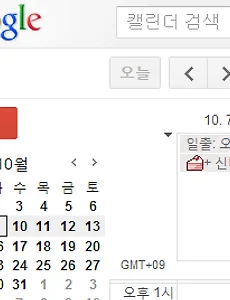 구글, 다음, 네이버 캘린더 서비스를 사용해서 일정, 약속, 할일에 대해서 무료 문자 SMS 알림 서비스를 방는 방법(사소한 일들을 잊지 않는 법)
퇴근하면서 시장에 들려서 우유 사가기내일 김대리 생일이니 잊지 말고 축하문자 보내기부모님이 고쳐놓으라고 한 의자 주말에 고치기 등등...살아가면서 할일은 업무적으로 중요한 일부터, 사소하지만 잊지 말아야 하는 일 등 수많은 일이 있습니다. 정말 중요한 일은 굳이 기억을 하지 않아도 되지만, 사소하지만 해야하는 위와 같은 일들은 무심코 까먹고 넘어가는 일들이 많은데, 이런것들을 일일히 Todolist에 넣어두다보면 수많은 일들속에서 묻치기도 하고, 정작 중요한 일을 관리하는데 힘들고는 합니다.GTD같은 방법론도 좋기는 하지만, todolist는 정말 중요한 일만을 관리하고, 나머지 사소하거나, 단순한 일들중에서 날짜나 일정이 잡힌 일들은 google, daum, naver calendar 서비스의 무료sm..
2012. 10. 15.
구글, 다음, 네이버 캘린더 서비스를 사용해서 일정, 약속, 할일에 대해서 무료 문자 SMS 알림 서비스를 방는 방법(사소한 일들을 잊지 않는 법)
퇴근하면서 시장에 들려서 우유 사가기내일 김대리 생일이니 잊지 말고 축하문자 보내기부모님이 고쳐놓으라고 한 의자 주말에 고치기 등등...살아가면서 할일은 업무적으로 중요한 일부터, 사소하지만 잊지 말아야 하는 일 등 수많은 일이 있습니다. 정말 중요한 일은 굳이 기억을 하지 않아도 되지만, 사소하지만 해야하는 위와 같은 일들은 무심코 까먹고 넘어가는 일들이 많은데, 이런것들을 일일히 Todolist에 넣어두다보면 수많은 일들속에서 묻치기도 하고, 정작 중요한 일을 관리하는데 힘들고는 합니다.GTD같은 방법론도 좋기는 하지만, todolist는 정말 중요한 일만을 관리하고, 나머지 사소하거나, 단순한 일들중에서 날짜나 일정이 잡힌 일들은 google, daum, naver calendar 서비스의 무료sm..
2012. 10. 15.
 선우참치, 은평구 녹번동의 괜찮은 무한리필 참치집 오래간만에 방문 시식기
자주 갈때는 한달에도 2번씩 가고는 했는데, 요즘 거의 들리지 못하다가 5개월정도만에 들린 녹번동의 선우참치...간만에 가서 그런지 실장님도 더 잘해주시고, 오래간만에 먹어서 그런지 입에서 살살 녹는 참치가 일품이였습니다.선우참치, 가격대비 최고인 은평구 강력추천 참치회집녹번동 선우참치, 저렴하면서도 최고의 참치회를 맛볼수 있는 강력추천 참치전문점 서울 은평구 참치맛집 선우참치 - 무한리필의 참치회 추천 맛집!지도를 검색해보니 은평구에 선우참치가 한곳이 더있는데, 이곳은 은평구청 부근의 가게입니다. 29800원의 미, 39800원의 선, 49800원의 진 등의 다양한 코스가 있는데, 주방장 추천 10만원짜리까지 있습니다. 마침 룸도 비어있고, 간만에 들린김에 진으로 두개를 주문했는데, 첫번째 판부터 상당..
2012. 10. 14.
선우참치, 은평구 녹번동의 괜찮은 무한리필 참치집 오래간만에 방문 시식기
자주 갈때는 한달에도 2번씩 가고는 했는데, 요즘 거의 들리지 못하다가 5개월정도만에 들린 녹번동의 선우참치...간만에 가서 그런지 실장님도 더 잘해주시고, 오래간만에 먹어서 그런지 입에서 살살 녹는 참치가 일품이였습니다.선우참치, 가격대비 최고인 은평구 강력추천 참치회집녹번동 선우참치, 저렴하면서도 최고의 참치회를 맛볼수 있는 강력추천 참치전문점 서울 은평구 참치맛집 선우참치 - 무한리필의 참치회 추천 맛집!지도를 검색해보니 은평구에 선우참치가 한곳이 더있는데, 이곳은 은평구청 부근의 가게입니다. 29800원의 미, 39800원의 선, 49800원의 진 등의 다양한 코스가 있는데, 주방장 추천 10만원짜리까지 있습니다. 마침 룸도 비어있고, 간만에 들린김에 진으로 두개를 주문했는데, 첫번째 판부터 상당..
2012. 10. 14.
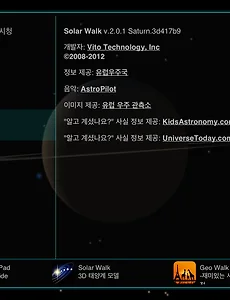 Sloar Walk Saturn, 솔라워크의 무료 체험버전으로 토성에 대해서만 볼수 있는 아이폰, 아이패드용 앱
Solar Walk, 3차원 태양계 구조 모형을 입체로 볼수 있는 아이폰, 아이패트 어플 리뷰(앱스토어 금주의 무료 앱) 어제 금주의 app으로 solar walk가 무료로 풀렸는데, 한국 앱스토어의 무료 앱 차트 순위를 보니 25위에 Sloar Walk Saturn이라는 앱이 있더군요. 새턴(saturn)은 그리스 신화에서 제우스의 아버지인 크로노스, 로마 신화에 나오는 농업의 신 사투르누스, 그리고 토성의 영어 이름으로, 이 앱은 솔라워크의 무료버전으로 다른 기능들은 모두 빠지고 토성과 관련해서 샘플식으로 보여주는 앱입니다. 그러니까 위의 Solar walk를 다운로드 받아서 설치하시고, 이 앱은 지우시면 되고, solar walk가 유료로 전환이 되면 구입시에 참고하시는데 설치해보시면 좋을듯 합니다..
2012. 10. 13.
Sloar Walk Saturn, 솔라워크의 무료 체험버전으로 토성에 대해서만 볼수 있는 아이폰, 아이패드용 앱
Solar Walk, 3차원 태양계 구조 모형을 입체로 볼수 있는 아이폰, 아이패트 어플 리뷰(앱스토어 금주의 무료 앱) 어제 금주의 app으로 solar walk가 무료로 풀렸는데, 한국 앱스토어의 무료 앱 차트 순위를 보니 25위에 Sloar Walk Saturn이라는 앱이 있더군요. 새턴(saturn)은 그리스 신화에서 제우스의 아버지인 크로노스, 로마 신화에 나오는 농업의 신 사투르누스, 그리고 토성의 영어 이름으로, 이 앱은 솔라워크의 무료버전으로 다른 기능들은 모두 빠지고 토성과 관련해서 샘플식으로 보여주는 앱입니다. 그러니까 위의 Solar walk를 다운로드 받아서 설치하시고, 이 앱은 지우시면 되고, solar walk가 유료로 전환이 되면 구입시에 참고하시는데 설치해보시면 좋을듯 합니다..
2012. 10. 13.